通話中にメモを取ろうとするとストレスがたまり、会話から離れてしまう可能性があります。 しかし、メモが取られた場合はどうなりますか? 重要な電話の記録があると非常に役立つ場合があります。 そこで、LiveCaptionが役に立ちます。
ライブキャプション
Googleによって開発されたLiveCaptionは、音声のあるものなら何でもキャプションを付けることができるアプリケーションです。 主な目的は、音声をテキストに変換することで、ユーザーがビデオや音声コンテンツに簡単にアクセスできるようにすることです。これにより、ユーザーは簡単に読むことができます。
作業効率を最大化しようとしているビジネスマンにとっては間違いなく便利ですが、障害を持つ人々にとっては絶対的な命の恩人です。 聴覚障害のある人は、非常に多くのコンテンツに簡単にアクセスできます。 混雑した場所にいる人は、大音量で他の人の邪魔をすることなく、オーディオまたはビデオ情報を消費できます。
Live Captionの特定の使用法の1つは、電話を書き写すことです。 ライブキャプションを使用すると、混雑したホールの真ん中で、イヤホンを忘れてしまった重要な人物との電話を逃すことはありません。 または、後で詳しく調べるために、通話をテキストに変換します。
ライブキャプションの有効化
ライブキャプションを有効にする方法は次のとおりです。
- 設定を開く
- アクセシビリティに移動
- 「ライブキャプション」を見つけてタップします
- ライブキャプションをオンにするをタップします
- ボリュームコントロールでライブキャプションを有効にする(オプション)
手順5でオプションを有効にすると、スマートフォンの音量を上げたり下げたりすると、音量調整の下に小さなボックスが表示されます。 ライブキャプションを有効または無効にするためのショートカットです。
有効にすると、電話をかけるときにLiveCaptionによって小さなテキストボックスが作成されます。 通話中に相手が言っていることのテキストを自動的に表示します。 キャプションボックスをタップしてドラッグすると移動できます。
通話中に、Live Captionは、通話が音声文字変換されていることを両方の当事者に通知します。 ライブキャプションは、他の人と話しているときに文字に変換できないため、グループ通話にライブキャプションを使用しないでください。
ライブキャプションの代替:ライブトランスクリプト
パワフルで素晴らしいライブキャプションがそうであるように、ライブキャプションがPixel Phoneでのみ利用可能であることに気付くと、あなたの心は沈みます。 Googleは現在、他のデバイスでLiveCaptionを有効にするために取り組んでいます。 おそらくAndroid11アップデートに付属するでしょう。
現在、LiveCaptionの最良の代替手段はLiveTranscribeです。 ギャローデット大学と組み合わせてGoogleによって開発されたアプリケーション。
Live Transcribeは、文字起こしに対するはるかに一般的なアプローチです。 Live Transcribeは、電話のマイクを主要な入力として使用します。 一方、Live Captionは、オーディオリソース向けに特別に調整されており、メディアから直接オーディオをキャプチャして転写します。 つまり、ビデオを転記することもできますが、マイクで聞くことができるように、スピーカーで再生する必要があります。
ライブ転写の有効化
LiveTranscribeを有効にする方法は次のとおりです。
- Playストアからアプリをダウンロードします
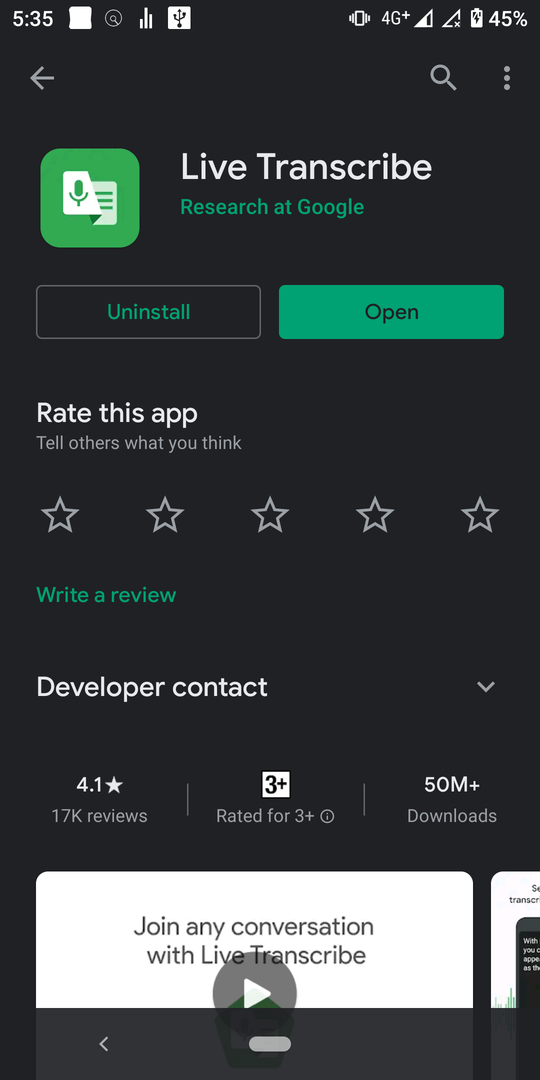
- アプリを開く
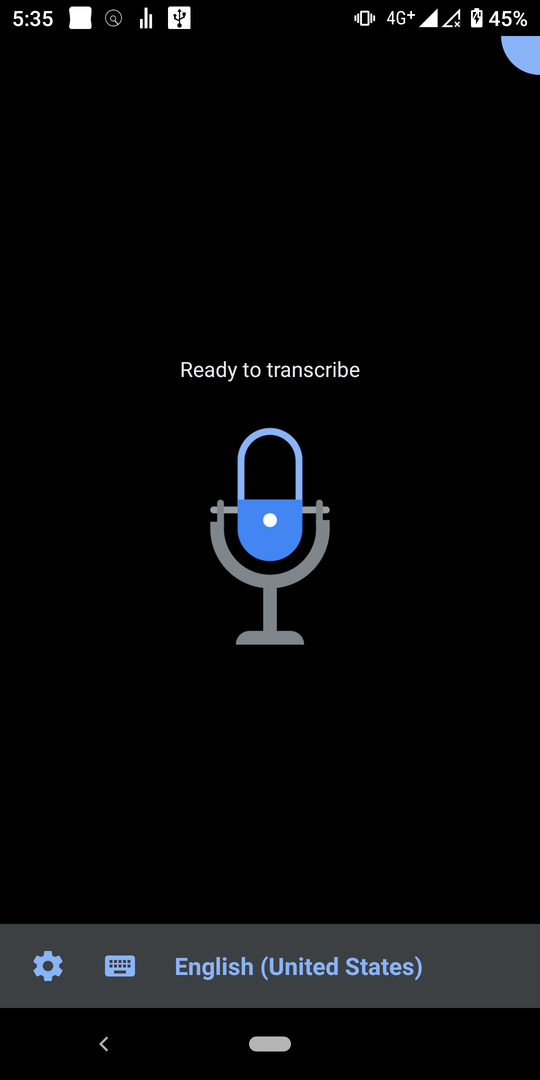
- 通話を開始します
その後、アプリはマイクの音に基づいてテキストを自動的に生成する必要があります。 通話している人の声がアプリによって音声に変換されるように、音量が十分に大きいことを確認してください。
Live Transcribeはマイクを使用して音声を拾うため、定期的に使用する場合は、より優れたマイクに投資することをお勧めします。 ただし、試してみるだけの場合は、スマートフォンのマイクで十分です。 声の明瞭さは、正確さを転写する上でも役割を果たします。 スピーチで再生される大きな背景音により、転記者は誤検知を検出するため、転記の精度が低下します。
ただし、Live Transcribeアプリには、LiveCaptionのように読むための最小限のテキストボックスはありません。 物事を積極的に転写するには、LiveTranscribeを前面に配置する必要があります。 つまり、動画の視聴と文字起こしを同時に行うことはできません。動画を背景にして、ライブ文字起こしを前面に配置する必要があります。
ライブトランスクリプトショートカットの有効化
ライブキャプションは、音量ボタンを使用してライブキャプションモードにアクセスします。 携帯電話の場所は異なりますが、LiveTranscribeでも同じことができます。
LiveTranscribeショートカットを有効にする方法は次のとおりです
- 設定を開く
- アクセシビリティに移動
- LiveTranscribeをタップします
- 「サービスを利用する」をタップします
- 権限を許可する
下の画像のように、ナビゲーションバーに小さな人間のアイコンが表示されます。

これを押すと、Live Transcribeが開き、外出先ですぐに文字を書き写すことができます。 持っていると便利な機能です。
まとめ
ソフトウェア開発における技術の進歩は、再び勝利を収めました。 Live Captionは、人々が情報にアクセスしやすくするために情報を書き写すために使用されるアプリです。 残念ながら、LiveCaptionはGooglePixelPhoneにのみ存在します。 Live Transcribeは、LiveCaptionの優れた代替手段です。 マイクベースの文字起こしプロセスを提供します。 一般的にはより用途が広いですが、マイクの品質と音源のラウドネスによってゲートされます。